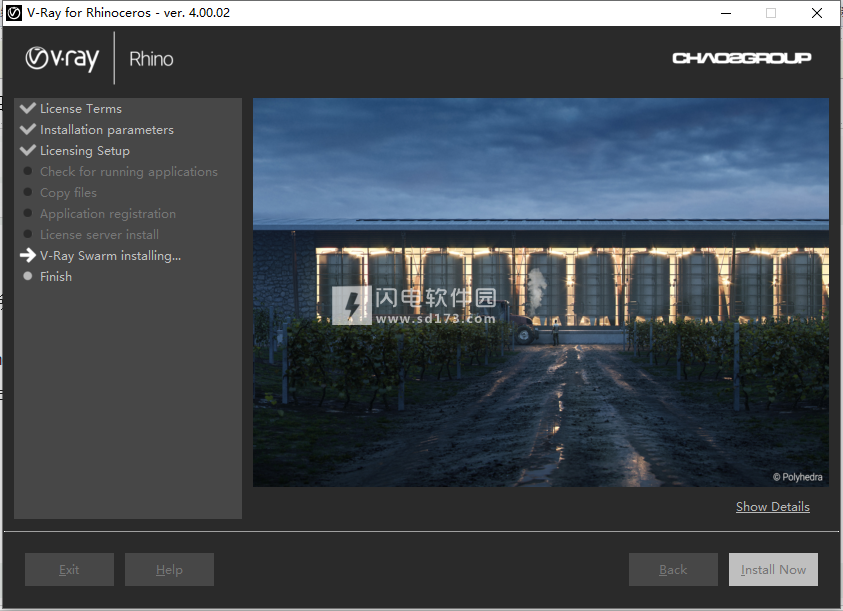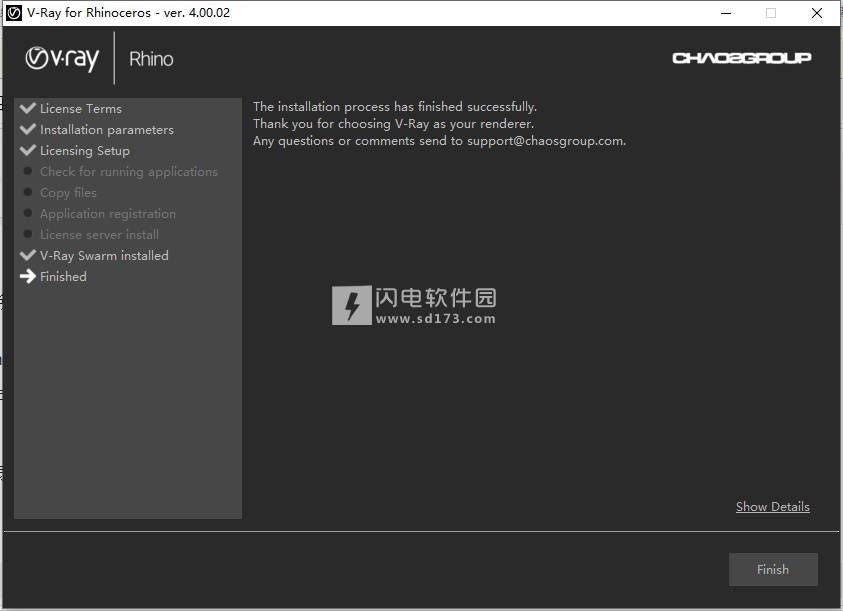一流的设计团队每天使用 V-Ray 作为他们主要的可视化工具,从产品设计到建筑设计。
常见问题
1、我使用GPU时,为什么我的操作系统的UI会变得迟钝?
如果您有多个GPU,则可以通过从GPU用于渲染的设备中删除用于监视/视口重绘的GPU来加快屏幕刷新时间。
如果系统上只有一个GPU,则可以尝试减小Max Trace Depth的值 (可从Asset Editor> Settings> Render Parameters> Optimizations访问)。这会将传递给GPU的数据分解为更小的块,以便更快地处理用户界面请求。但是,这可能会降低渲染速度。
如果用于监视的GPU参与渲染过程,V-Ray将显示警告。
2、在使用具有大量DR设置的GPU时,如何减少网络带宽?
如果在DR节点中使用多个GPU,您可能会发现网络在某些时候可能成为瓶颈,因为GPU正在以非常快的速度生成数据。增加“Max Trace Depth”/“Max Ray Intensity”会增加提供给DR节点的工作负载块的大小,并有助于减少客户端和服务器之间的通信(您可以尝试类似192/32或256 / 64)。
3、如何检查GPU上的内存使用情况,并减少场景所需的GPU内存?
您可以使用免费的第三方工具,如MSI Afterburner 和 EVGA Precision 来监控GPU内存使用情况和利用率。可通过VFB右下角的按钮访问V-Ray Progress日志。
4、GPU可以用作生产渲染吗?
是的,但在其限制范围内 。
5、如何将V-Ray GPU设置为我的生产渲染器?
交互式和生产模式有什么区别?
您可以通过 从 “ 资源编辑器”的“设置” 选项卡的“ 渲染”卷展栏中 选择GPU引擎 并禁用“ 交互” 切换,将V-Ray GPU设置为生产渲染器。
交互式和生产式渲染之间的主要区别在于,生产允许您渲染动画,并在过程完成后自动保存渲染输出,而交互式渲染则不会。在交互式渲染中达到最终噪声阈值后,该过程将保持活动状态,等待对场景的进一步更改。手动停止渲染过程不会自动生成写入磁盘的映像。
另一个不同之处在于,在生产模式下,V-Ray将计算并使用Light Cache进行GPU GI计算(如果已将其设置为辅助GI引擎)。在交互模式下,除非从文件中使用Light Cache,否则V-Ray GPU始终对主要和次要GI引擎使用Brute Force。
6、如何在GPU中使用Light Cache?
Light Cache可用作具有V-Ray GPU的辅助GI引擎,用于生产渲染。Brute Force始终用作主要GI引擎。但是,在交互模式下,除非从文件加载Light Cache,否则Brute Force始终用于主GI引擎和辅助GI引擎,而不管GI引擎设置如何。原因是Light Cache依赖于视图,并且每次相机在交互模式下更改其位置时重新计算它会降低性能。
7、为什么有些凹凸贴图与GPU有所不同?
GPU凹凸贴图支持程序纹理,但由于V-Ray GPU是一个非常不同的引擎,因此与V-Ray相比,凹凸贴图本身看起来有点不同。
8、使用GPU引擎时,较大的场景会导致“无法为缓冲区分配内存”错误。为什么?
如果您收到以下错误消息,这表示您的部分或全部视频卡没有足够的内存来加载场景。
要解决此问题,可以为GPU渲染启用纹理大小调整并设置纹理大小限制。这将导致V-Ray GPU使用较小的纹理进行渲染以节省内存。查看有关GPU纹理大小调整的更多信息。
9、为什么GPU渲染速度不如CPU渲染速度快?
渲染速度的差异取决于所比较的视频卡和CPU,以及用作基准的场景。与具有某些场景的CPU相比,使用GPU实现大的速度提升是正常的,并且与其他场景具有相同的性能。但是,如果您认为这可能是一个错误,请联系 Chaos Group Support。
10、我可以使用多个带GPU设备的系统来加速渲染吗?
是的,您可以使用支持CUDA的设备在多个系统上使用分布式渲染(DR)加速渲染。这可以使用V-Ray Swarm轻松设置。
请记住,某些驱动程序可能存在限制,如果计算机上没有连接监视器或者您通过远程桌面登录(例如),则可能无法使用GPU。有关更多信息,请查看GPU供应商文档。
11、如何启动交互式渲染 - 有或没有VFB?
使用V-Ray启动交互式渲染有两种方法:
从工具栏或资产编辑器 渲染交互 按钮;
通过将Rhino Viewport的显示模式更改为 V-Ray Interactive。
更新日志
1、安装和许可
- Chaos Group License Server已更新至5.2.2版
- 安装程序现在可正确设置并显示主远程服务器IP地址和端口号 - 127.0.0.1:30304
2、工作流程改进
- 整个资产管理系统经过优化,更加可靠。这会影响资产创建,重命名,删除,引用等。在具有大量资源和复杂着色网络的繁重场景中,优化最为3、明显
- 当类别处于活动状态且使用清除功能时,不再删除渲染元素资产。使用多选功能可快速删除一批元素
- 删除了Z深度渲染元素“相机深度”参数
- 改进了各种反射V射线材质的视口显示。V-Ray中的高菲涅耳IOR值现在导致视口中的金属材料。此外,所有V-Ray着色器的反射量也更准确地表示。
4、其他更改和错误修复
- 保存和加载项目不再将所有纹理的颜色空间重置为默认sRGB选项。使用文件路径编辑器也不再更改颜色空间
- 如果资产预览渲染过程停止响应,则现在可以重新启动它。确保在发生这种情况的情况下停止并重新启动交互式预览(使用其工具栏停止/启动按钮)
- 新创建的反射材质图层的菲涅耳不透明度现在可以在资源预览样本中正确显示
- 现在可以从它们占用的插槽的上下文菜单中成功清除无效的材质或纹理参考
- 凹凸槽中使用的水纹理问题已经解决了。现在可以正确处理负纹理值
- 所有V-Ray任务栏进程都会分组并显示在Rhinoceros Windows任务栏图标下。这适用于“资源编辑器”和“V-Ray帧缓冲区”窗口
- VRscan材质现在在“资源编辑器”属性面板中显示其他“纹理放置”参数。使用它们来操纵材料图案的大小,比例和旋转
- 在Rhino项目中保存VFB颜色校正的方式已更新并且更加可靠
- 清除V-Ray材质的视口纹理现在可以可靠地更新视口材质显示
- 与加载具有损坏的V-Ray数据的场景相关的许多问题已解决
- 解决了与复制和粘贴项目之间的对象
5、相关的许多问题 - 解决了与删除对象相关的许多问题
- 现在,覆盖代理网格正确地更新与结果引用相关联的材料
- Worksession文件在当前的项目。请注意,WIP worksession渲染工作流程将在未来得到改进
- 解决了在请求但尚未获取GPU设备列表时退出Rhino引起的问题
- 默认情况下,物理相机渐晕在V-Ray for Grasshopper相机组件中禁用
- 在交互式渲染期间更改Rhino纹理映射不再产生不正确的结果
- VRaySetMtlID命令现在可以正常运行。现在可以成功应用V-Ray工具“随机化材质ID颜色”和“将材质ID颜色设置为黑色”
- Z深度渲染元素工具提示已修复
- 所有Smoke纹理参数现已正确命名
- 迁移(伽玛管理)使用V-Ray 3保存的场景中的渲染元素得到改进
 智能渲染器Chaos Group V-Ray Next Hotfix 1 (build 4.10.01) for Rh
智能渲染器Chaos Group V-Ray Next Hotfix 1 (build 4.10.01) for Rh
 智能渲染器Chaos Group V-Ray Next Hotfix 1 (build 4.10.01) for Rh
智能渲染器Chaos Group V-Ray Next Hotfix 1 (build 4.10.01) for Rh